win8改win7bios怎么设置,win8改win7设置bios的方法
时间:2016-09-02 来源:互联网 浏览量:
不少预装WIN8/10的朋友觉得WIN8/10不好用,想改装WIN7,那么win8改win7bios怎么设置呢?下面小编就为大家带来了win8改win7设置bios的方法。
win8改win7设置bios的方法:
1、开机启动,按相应的快捷键进入bios界面,如图所示:
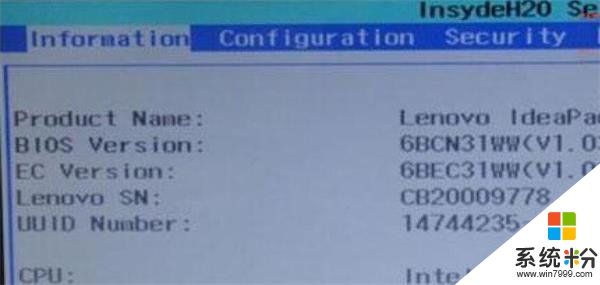
2、切换到boot选项,将boot mode改为legacy support,boot priority设置成legacy first,如图所示:
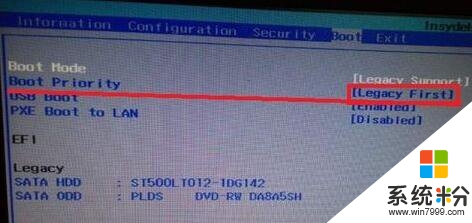
3、设置完成后,按f10进行保存。
【拓展知识】
关于BIOS与UEFI、MBR和GPT
BIOS,无需解释。而UEFI则是取代传统BIOS的,全称“统一的可扩展固件接口”。MBR则是传统的分区表类型,最大的缺点则是不支持容量大于2T的硬盘。GPT则拟补了MBR这个缺点,最大支持18EB的硬盘,是基于UEFI使用的磁盘分区架构。
目前所有Windows系统均支持MBR,而GPT只有64位系统才能支持。BIOS只支持MBR引导系统,而GPT仅可用UEFI引导系统。正因为这样,现在主板大多采用BIOS集成UEFI,或UEFI集成BIOS,以此达到同时兼容MBR和GPT引导系统的目的。
UEFI启动引导系统的方法是查找硬盘分区中第一个FAT分区内的引导文件进行系统引导,这里并无指定分区表格式。所以U盘和移动硬盘可以用MBR分区表,创建一个FAT分区放置引导文件,从而达到可以双模式启动的目的。但需要注意的是,UEFI虽然支持MBR启动,但必须要有UEFI引导文件存放在FAT分区下;UEFI是无法使用传统MBR引导来启动系统的。
由于GPT引导系统的方式与MBR不同,故而使用传统系统安装办法(如Ghost、Win$Man等)会导致出现系统无法引导的现象。而且使用GPT引导系统的话,必要时还得调整主板设置,开启UEFI(大部分主板默认开启UEFI)。但是使用UEFI和GPT,只是支持大于容量2T的硬盘,并不会带来什么质的提升(开机硬件自检会稍微快了那么1、2秒),反而使用UEFI和GPT会带来不少麻烦。所以,如果不拿大于2T的硬盘做系统的话,就没必要去折腾UEFI。
好了,说到这,硬盘、BIOS和UEFI、MBR和GPT、以及系统该如何搭配使用应该心里有底了。如果还不明白,或者想用另类的搭配,请继续往下看。
BIOS+MBR:这是最传统的,系统都会支持;唯一的缺点就是不支持容量大于2T的硬盘。
BIOS+GPT:BIOS是可以使用GPT分区表的硬盘来作为资料盘的,但不能引导系统;若电脑同时带有容量小于2T的硬盘和容量大于2T的硬盘,小于2T的可以用MBR分区表安装系统,而大于2T的可以使用GPT分区表来存放资料。但系统须使用64位系统。
UEFI+MBR:可以把UEFI设置成Legacy模式(传统模式)让其支持传统MBR启动,但纯属瞎折腾,带来的效果同BIOS+MBR;也可以建立FAT分区,放置UEFI启动文件来,可应用在U盘和移动硬盘上实现双模式启动。
UEFI+GPT:如果要把大于2T的硬盘作为系统盘来安装系统的话,就必须如此。而且系统须使用64位系统,否则无法引导。但某些系统安装工具不支持处理UEFI+GPT引导,系统安装之后将无法正常启动,所以选择合适的安装工具很重要。
VMware Workstation虚拟机要模拟UEFI的话,创建完虚拟机后,到虚拟机目录下找到要模拟UEFI的虚拟机。找到后缀名为vmx的文件,用记事本打开,增加一行内容为firmware = "efi"即可。
另外,需要注意的是,UEFI并不支持DOS。传统DOS工具不能在UEFI下使用,所以传统的一键还原工具即使备份了UEFI+GPT模式的系统,用来恢复也不能正常启动。目前,Dism++是UEFI+GPT系统备份恢复比较理想的工具。
实现UEFI启动的四大条件:
1、支持UEFI启动的主板:主板若支持UEFI的话,一般也会默认开启。支持i3/i5/i7的机子基本上使用UEFI不是什么问题,较老的G31/G41部分主板也支持UEFI,2010年后的主板基本都支持UEFI。预装Win8/10 UEFI+GPT系统的设备,要换成WIN7系统则需关闭Secure Boot(安全启动),为什么要这样?
2、64位NT6内核操作系统:Windows Vista/7/8/8.1/10均为NT6内核,但要使用UEFI的话则需要64位系统才支持。(部分32位Win8设备使用了UEFI,此乃特殊现象。)
3、GPT分区表:有人会说UEFI支持MBR分区表,的确,但无多大意义。GPT分区表只在硬盘容量大于2T时才有必要使用,使用了GPT分区表,要引导里面的系统才需要UEFI。若安装系统的硬盘容量小于2T,则没必要折腾UEFI,直接用BIOS+MBR模式就好。MBR分区表要UEFI启动, 同样需要GPT(UEFI)引导文件。若MBR没GPT(UEFI)引导的引导文件, UEFI只能以Legacy模式(传统模式)启动,效果同BIOS+MBR,这已经不是UEFI启动了。
4、FAT分区:在GPT分区表里,其实也就是ESP分区;MBR要UEFI启动,也需一个FAT分区。UEFI启动引导系统的方法是查找硬盘分区中第一个FAT分区内的引导文件进行系统引导,这里并无指定分区表格式,但FAT分区必备。
现在应该明白了,UEFI+GPT如果要装64位WIN7,进入BIOS关闭安全启动就OK了,但如果要装32位WIN7,还需要将UEFI设置为Legacy模式(传统模式),并且将磁盘分区类型转换为MBR。
这就是win8改win7bios怎么设置的全部内容,希望能帮到有需要的用户。大家再遇上其他的电脑系统的问题,或者是电脑系统下载安装的技巧想了解都可以上系统粉查看。
相关教程
- ·win8换win7系统怎么设置bios,win8改win7bios设置方法
- ·win8改win7 bios设置步骤【图文】
- ·win8怎么进bios设置|win8进入bios设置的方法
- ·win8装win7 bios如何设置,win8装win7 bios设置的步骤
- ·电脑修改硬盘模式bios设置教程_bios如何设置硬盘模式。 电脑修改硬盘模式bios设置教程_bios设置硬盘模式的方法。
- ·win8电脑中如何修改DPI设置?
- ·iphone关闭系统自动更新 如何禁用苹果手机系统自动更新功能
- ·页面之间切换快捷键 电脑快速切换浏览器页面
- ·windows2016标准版激活密钥 Windows Server 2016 Standard Key购买渠道
- ·怎么办c盘的空间分到d盘 如何将C盘空间分配给D盘
电脑软件教程推荐
- 1 iphone关闭系统自动更新 如何禁用苹果手机系统自动更新功能
- 2 windows2016标准版激活密钥 Windows Server 2016 Standard Key购买渠道
- 3 安卓模拟器可以root吗 模拟器root权限开启方法
- 4分辨率电脑一般是多少 电脑屏幕分辨率一般为多少
- 5笔记本电脑怎么连无线wifi 笔记本电脑连不上网络的原因及解决方法
- 6redmibook怎么进入bios 小米笔记本bios设置方法
- 7极米投影仪笔记本投屏 极米手机投屏
- 8爱普生怎么设置彩色打印 爱普生打印机彩色照片打印设置步骤
- 9电脑如何更改息屏时间 如何在电脑上设置屏幕自动息屏时间
- 10cs vac无法验证你的会话 csgo vac无法验证您的游戏会话错误解决方案
电脑软件热门教程
- 1 手机SD卡受损如何修复 手机SD卡受损怎么修复
- 2 怎么查看声卡和显卡的驱动型号 如何查看声卡和显卡的驱动型号
- 3 怎么屏蔽电脑USB接口。 屏蔽电脑USB接口的方法。
- 4双核手机玩游戏卡顿怎么办 双核手机玩游戏卡怎么解决
- 5远程控制别人的电脑的步骤 如何设置电脑远程控制
- 6魅族Pro6Plus垃圾清理方法有哪些 魅族Pro6plus手机怎样清理垃圾技巧
- 7刚装好系统的电脑插上网线不能上网怎么解决? 刚装好系统的电脑插上网线不能上网如何处理?
- 8港版iPhone 6如何辨别真假 港版iPhone 6辨别真假的方法
- 9电脑键盘快捷复制粘贴键是什么 电脑上的复制粘贴快捷键不起作用怎么办
- 10电脑的此电脑在哪里找 联想笔记本电脑我的电脑在哪里找不到
